win10 spooler服务以启动 就是无法连接共享打印机
更新时间:2024-08-14 13:43:52作者:yang
Win10操作系统中,打印机服务printer spooler启动失败是一个常见问题,导致用户无法连接共享打印机,这种情况通常发生在系统更新或软件冲突时,给用户带来不便和困扰。如果遇到这种问题,可以尝试重新启动spooler服务或者检查打印机驱动是否正常安装,以解决无法连接共享打印机的困扰。希望以上方法能帮助您顺利解决打印机服务启动失败的问题。
步骤如下:
1.在Windows10系统桌面,右键点击左下角的开始按钮。在弹出菜单中选择“运行”菜单项。
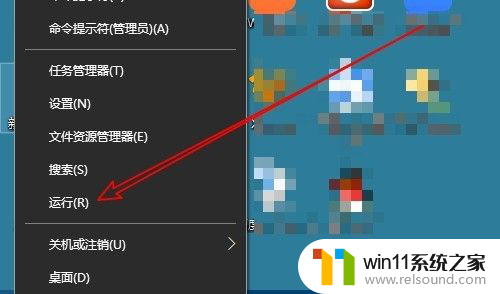
2.在打开的Windows10运行窗口中,输入命令services.msc,然后点击确定按钮。
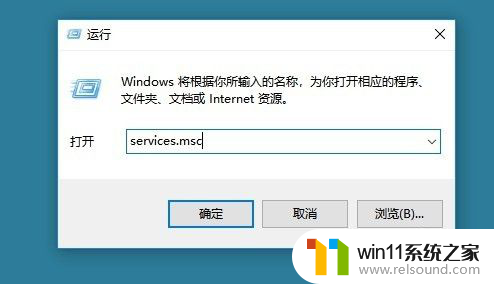
3.这样就会打开Windows10的服务列表,右键点击列表中的Print Spooler服务项,然后在弹出菜单中选择“属性”菜单项。
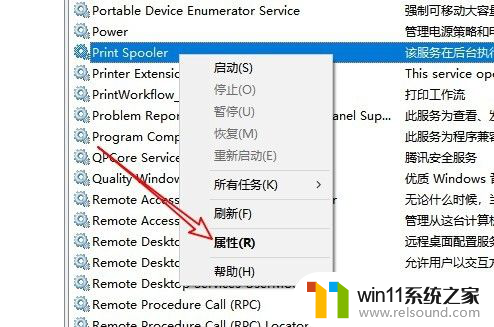
4.在打开的Print Spooler属性窗口中,我们点击上面的“依次关系”选项卡。
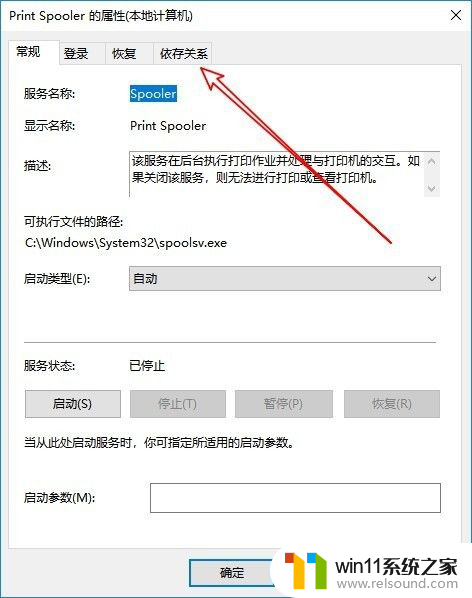
5.在打开的依存关系窗口中,可以看到与之依次的关系中有RPC一项
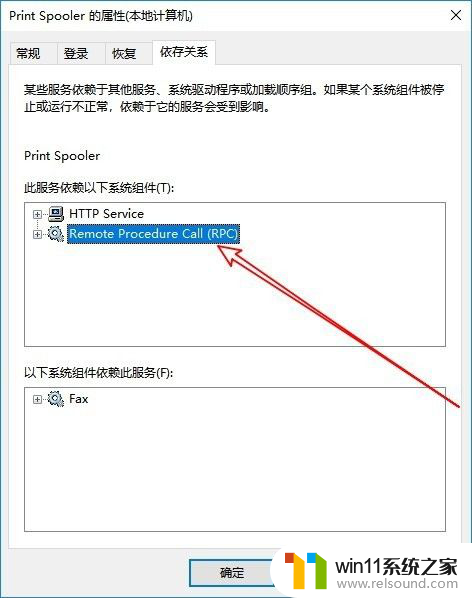
6.回到Windows10服务列表窗口中,找到RPC服务项。右键点击该服务项,在弹出菜单中选择“属性”菜单项。
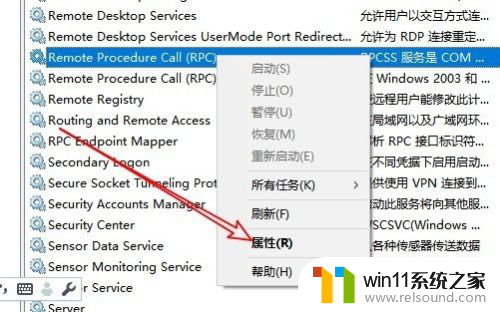
7.把该服务启动,使其处于正常的运行状态。
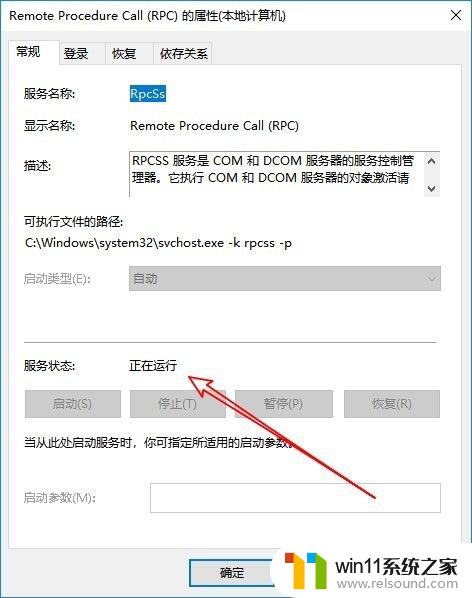
8.然后再回到Print Spooler服务项,现在已可以正常运行该服务了。
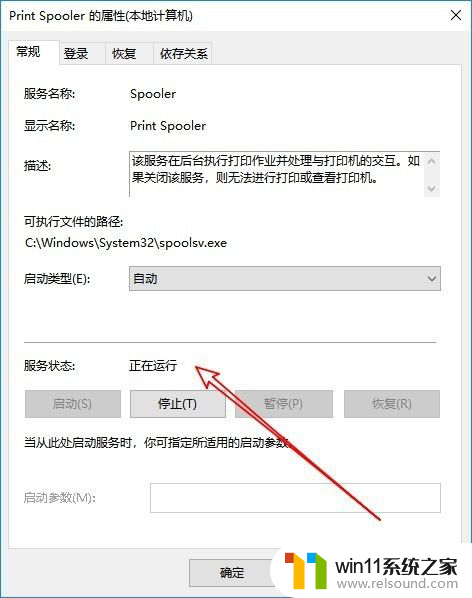
以上就是win10 spooler服务以启动,但无法连接共享打印机的全部内容,有需要的用户可以按照以上步骤进行操作,希望能对大家有所帮助。
- 上一篇: win10设置windows在文件夹中显示隐藏的文件
- 下一篇: win10笔记本如何设置指纹解锁
win10 spooler服务以启动 就是无法连接共享打印机相关教程
- win10打印机共享重启后不能用了
- win10连接有线网络后无法使用无线网络怎么办
- win10连接蓝牙音箱没有声音怎么办 win10连接蓝牙音箱无声音修复方法
- 做好的win10系统怎么改uefi启动 win10系统如何更改为uefi启动
- windows10怎么共享文件夹 windows10共享文件夹在哪里设置
- windows10怎么定时自动关机 windows10设置自动定时关机方法
- win10无法打开此安装程序包的解决方法 win10无法打开此安装程序包怎么办
- win10无法打开gpedit.msc
- win10关闭启动项的方法 win10如何关闭启动项
- win10电脑怎样共享
- win10不安全连接怎么设置为安全
- win10怎么以兼容模式运行程序
- win10没有wlan连接选项
- 怎么检查win10是不是企业版
- win10怎么才能将浏览过的记录不自动保存
- win10经典开始菜单设置
win10系统教程推荐